
Cambiar las contraseñas poco seguras o filtradas en la app Contraseñas en el Mac
Cuando creas y almacenas tus contraseñas de sitios web y apps, el Mac identifica automáticamente si son poco seguras; por ejemplo, si se pueden adivinar fácilmente o se han usado varias veces. El Mac también puede supervisar tus contraseñas de forma segura y avisarte si aparecen en filtraciones de datos conocidas.
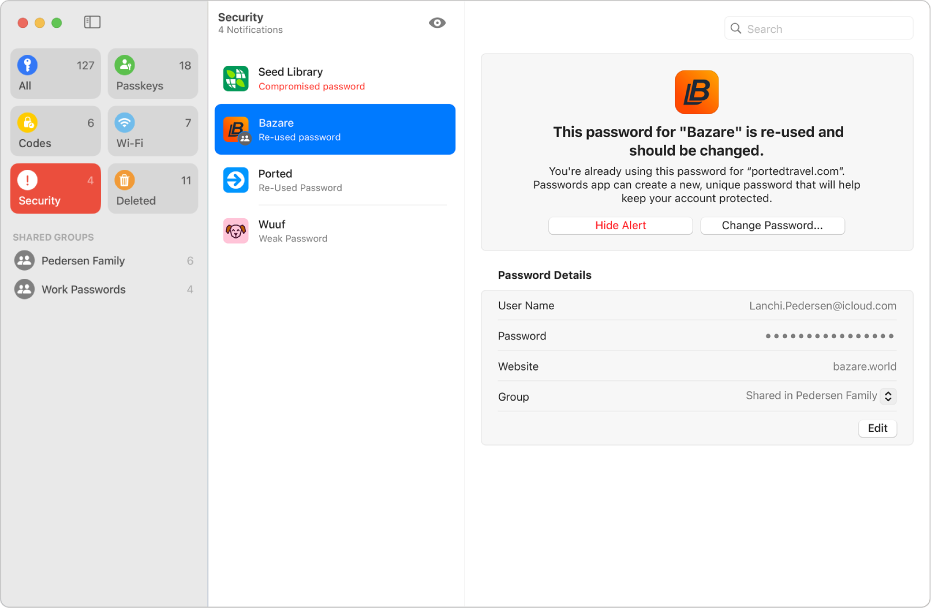
Cambiar una contraseña débil o filtrada
Ve la app Contraseñas
 en el Mac.
en el Mac.En la barra lateral, haz clic en Seguridad.
Se muestra una lista con las contraseñas poco seguras o filtradas.
Haz clic en una cuenta.
Si la contraseña de la cuenta es poco segura o ha aparecido en una filtración, un mensaje explica el problema.
Haz clic en los puntos del campo Contraseña para copiar la contraseña y poder pegarla donde sea necesario, por ejemplo, cuando vas a crear una nueva contraseña y se te pide la antigua.
Haz clic en “Cambiar contraseña” y, a continuación, cambia la contraseña en el sitio web o app.
Si el sitio web o app te permite usar una llave de acceso o actualizar a Iniciar sesión con Apple, puedes aprovechar la seguridad y comodidad de estas funciones. Si no tienes la opción de actualizar al cambiar de contraseña, muchas cuentas permitirán que el Mac cree automáticamente una contraseña segura que no tendrás que recordar.
Nota: Si se muestra una advertencia sobre la contraseña de un sitio web o app que ya no está disponible, puedes eliminar esa cuenta del Mac y del llavero de iCloud. Ve a la app Contraseñas ![]() en el Mac, haz clic en Todas y, a continuación, usa el trackpad para deslizar dos dedos sobre la cuenta.
en el Mac, haz clic en Todas y, a continuación, usa el trackpad para deslizar dos dedos sobre la cuenta.
Ocultar una recomendación de seguridad
Puedes ocultar una recomendación de seguridad para que no tengas que seguir revisándola si no puedes abordarla.
Ve la app Contraseñas
 en el Mac.
en el Mac.En la barra lateral, haz clic en Seguridad.
Haz clic en una cuenta.
Haz clic en Ocultar.
Activar o desactivar la detección de contraseñas filtradas
El Mac puede supervisar tus contraseñas y avisarte si aparecen en filtraciones de datos conocidas.
Ve la app Contraseñas
 en el Mac.
en el Mac.Selecciona Contraseñas > Ajustes.
Selecciona o anula la selección de “Detectar contraseñas filtradas”.